Конструктор процесса. Вкладка «Расписание»
Формированием расписания занимается преподаватель, который был назначен ответственным за образовательный процесс.
Для того, чтобы составить расписание, необходимо перейти на вкладку «Расписание» Конструктора образовательных процессов и нажать кнопку  и подтвердить действия во всплывающем окне.
и подтвердить действия во всплывающем окне.
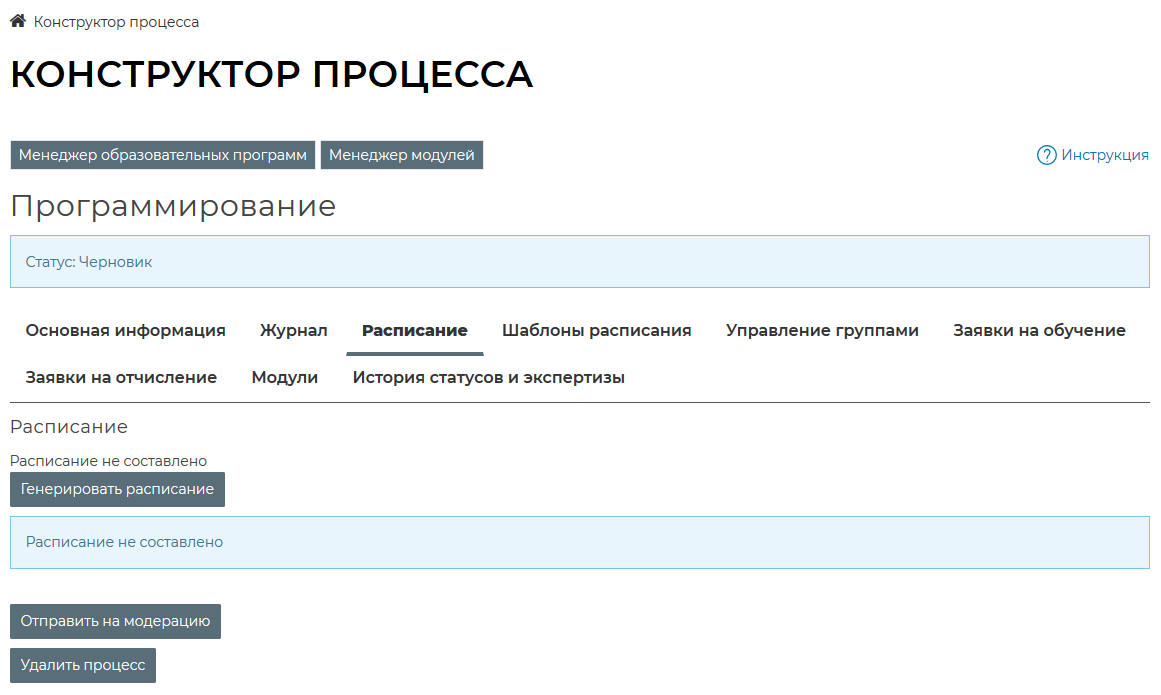
Вкладка конструктора процесса «Расписание»
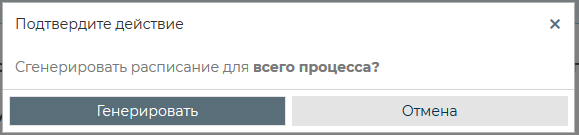
Всплывающее окно. Подтверждение действия
После подтверждения действий во всплывающем окне, на вкладке «Расписание» появляются окна выбора модуля образовательного процесса, группы, кнопка [Сбросить расписание], а также вкладки [Редактор расписания], [Просмотр диаграммы Ганта всего процесса], [Конфликты], [Предварительный просмотр].
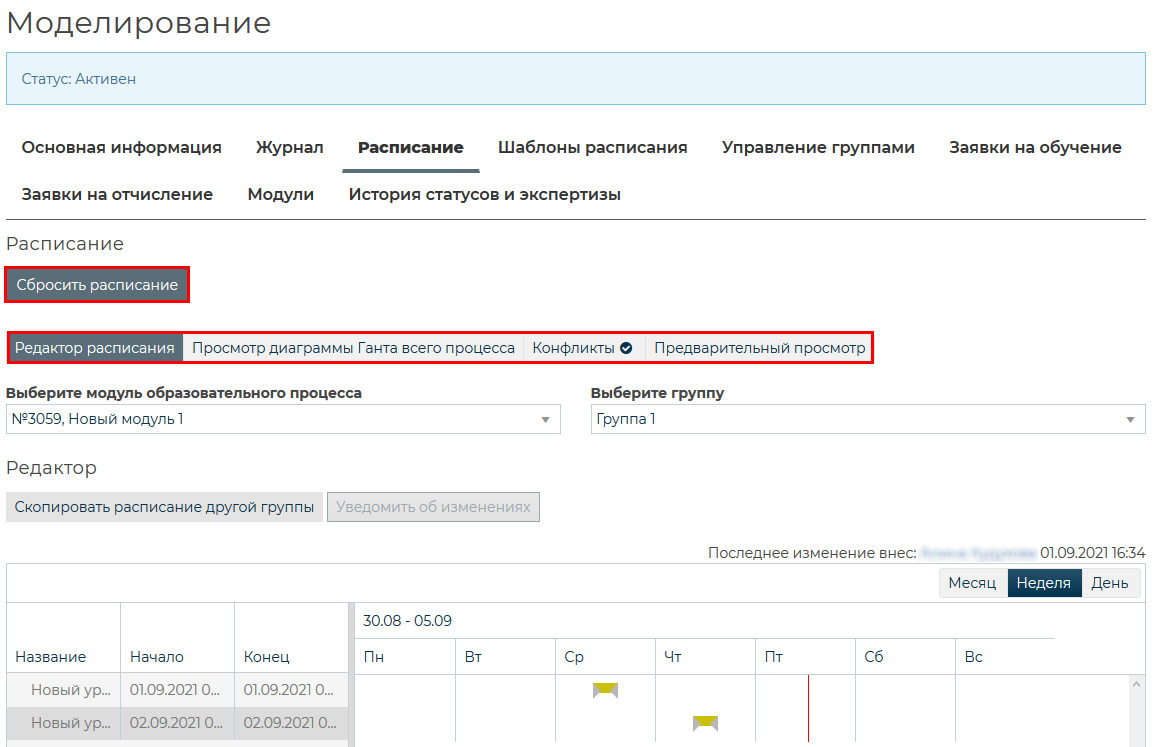
Расписание. Вкладка «Редактор»
Для переноса занятия на другой день необходимо перетащить значок  .
.
Переносить занятия, даты проведения которых прошли, можно только в случае, если по этим занятиям не стоят оценки в журнале. На прошедшие даты занятия переносить нельзя!
|
Для редактирования дополнительной информации по выбранному занятию необходимо кликнуть по значку  на диаграмме Ганта, соответствующему уроку.
на диаграмме Ганта, соответствующему уроку.
Редактировать занятия, даты проведения которых прошли, можно только в случае, если по этим занятиям не стоят оценки в журнале.
|
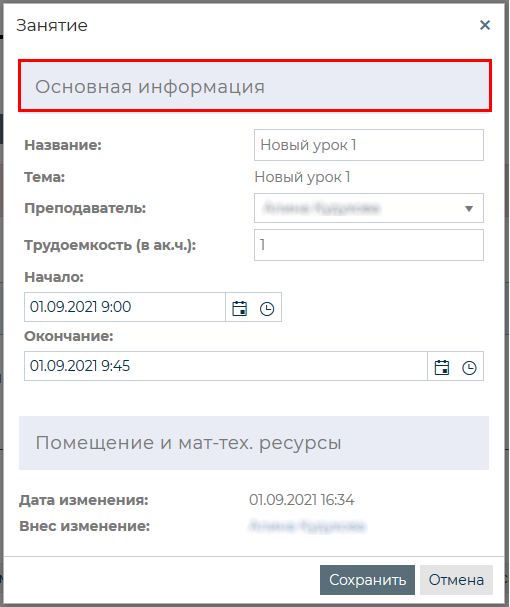
Редактирование дополнительной информации по выбранному занятию
Во всплывающем окне можно редактировать:
-
название;
-
преподаватель;
-
трудоемкость;
-
начало;
-
окончание;
В этом окне можно настроить расписание тестирования. Для этого необходимо выбрать вкладку «Тестирование».
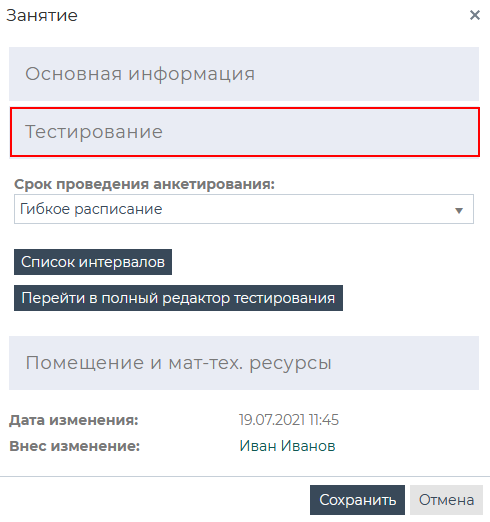
Редактирование дополнительной информации по выбранному занятию
В поле «Срок проведения анкетирования» выбрать вариант «Без ограничений», если нет необходимости ограничивать тестирование по времени.
Для того, чтобы задать время проведения тестирования, необходимо в поле «Срок проведения» выбрать вариант «Гибкое расписание» и нажать кнопку [Список интервалов]. В появившемся окне нажать кнопку [Добавить], чтобы добавить интервал вручную. После появления интервала в списке необходимо его отредактировать и сохранить. Для сохранения интервала нужно нажать кнопку  . Для отмены нужно нажать кнопку
. Для отмены нужно нажать кнопку  .
.
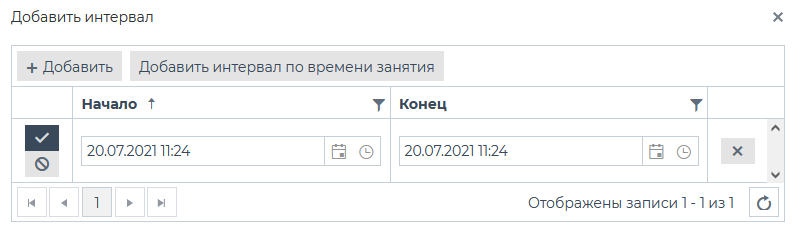
Редактирование интервалов тестирования
Для того, чтобы время тестирования совпадало со временем занятия, необходимо нажать кнопку [Добавить интервал по времени занятия].
Для редактирования интервалов необходимо нажать кнопку  .
.
Для удаления интервалов необходимо нажать кнопку 
Для прикрепления мат-тех ресурсов необходимо нажать на вкладку «Помещение и мат-тех ресурсы» и редактировать поля:
-
организация;
-
компетенции помещений;
-
помещение;
-
материально-технические ресурсы.
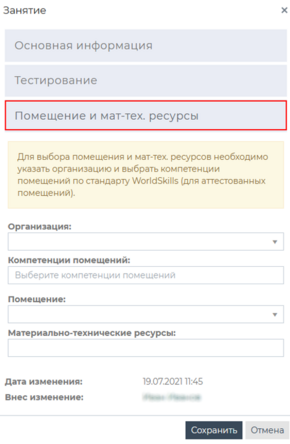
Редактирование дополнительной информации по выбранному занятию
Также в этом окне можно увидеть дату изменений, и кто внес изменения.
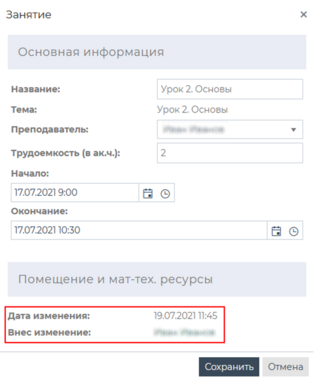
Редактирование дополнительной информации по выбранному занятию
Нажать кнопку [Сохранить] для сохранения внесенных изменений. Для отмены необходимо нажать кнопку [Отмена].
Для просмотра расписания на День/Неделю/Месяц необходимо выбрать временной интервал.
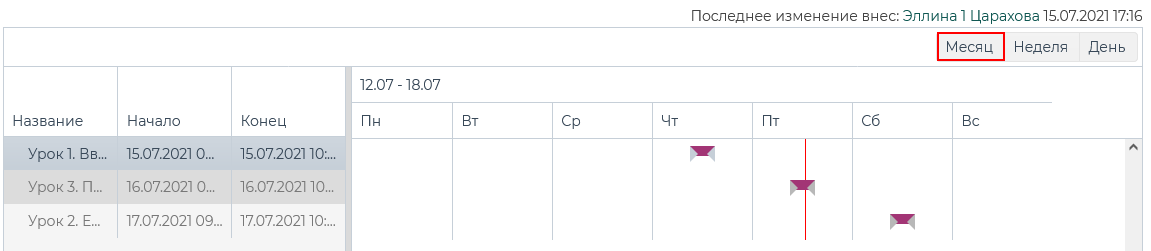
Выбор временного интервала (расписание на месяц)
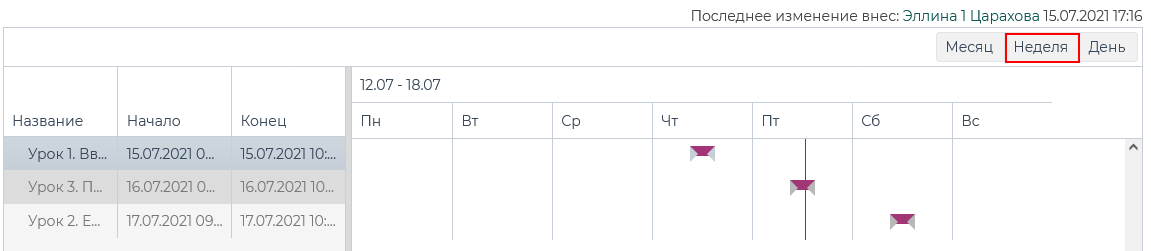
Выбор временного интервала (расписание на неделю)
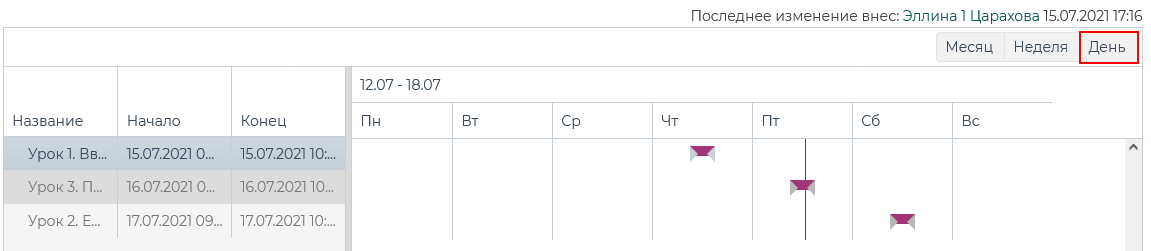
Выбор временного интервала (расписание на день)
Для того чтобы скопировать расписание другой группы, необходимо нажать на кнопку  .
.
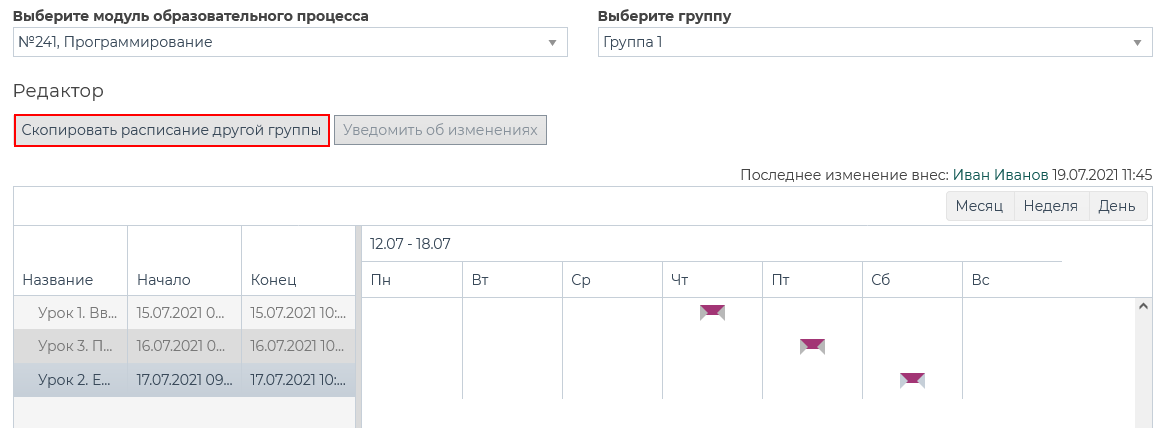
Расположение кнопки [Скопировать расписание другой группы]
Для того чтобы уведомить обучающихся об изменениях в расписании необходимо нажать кнопку  и подтвердить действия во всплывающем окне. Кнопка становится кликабельной только в случае, когда в расписание вносятся изменения.
и подтвердить действия во всплывающем окне. Кнопка становится кликабельной только в случае, когда в расписание вносятся изменения.

Расположение кнопки «Уведомить об изменениях»
Для просмотра диаграммы Ганта всего процесса, необходимо перейти на одноименную вкладку.
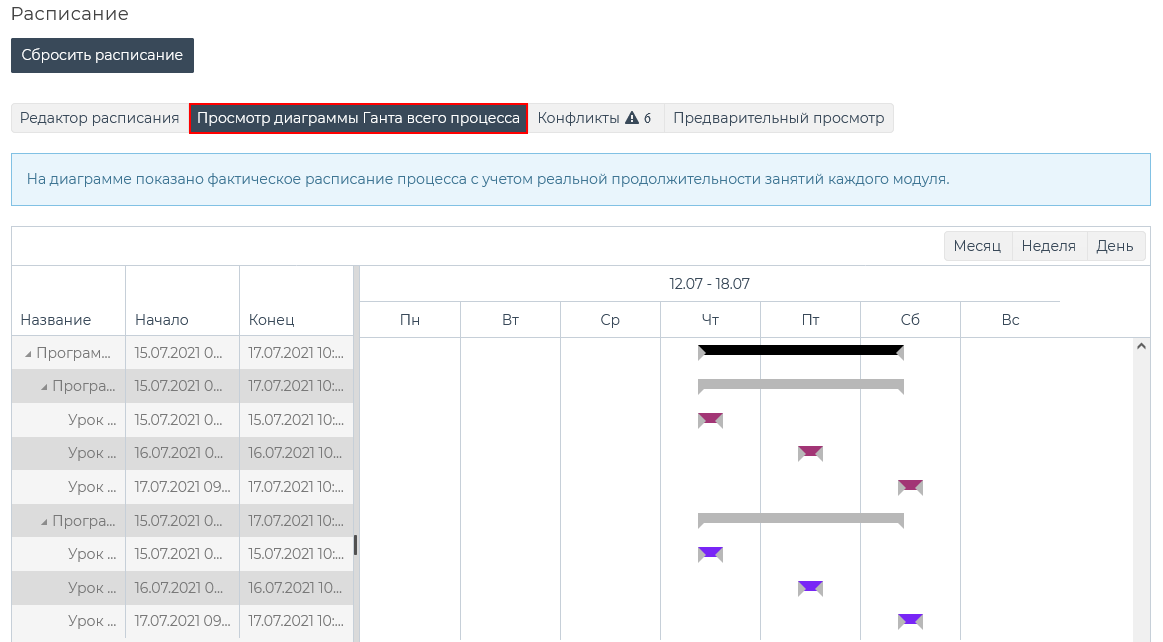
Просмотр диаграммы Ганта всего процесса
Для просмотра конфликтов необходимо перейти на вкладку «Конфликты».
Для детального просмотра конфликтов необходимо нажать на  , после чего раскроется таблица, где указан:
, после чего раскроется таблица, где указан:
-
тип конфликта;
-
имя преподавателя;
-
название помещения;
-
мат-тех ресурсов;
-
начало/окончание занятия;
-
конфликтное занятие/группа/модуль/процесс;
-
контакты.
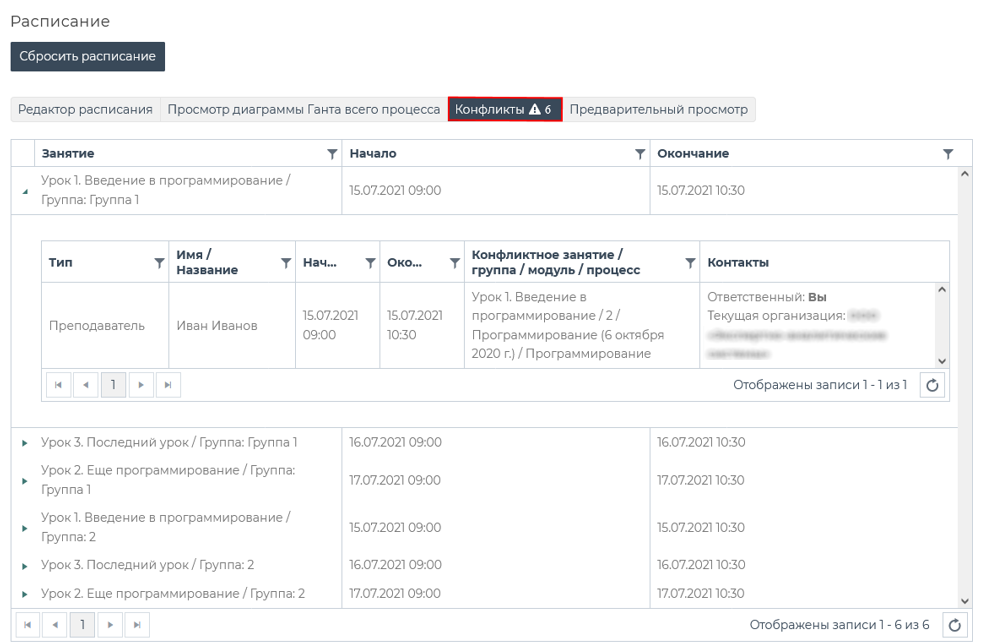
Конфликты в расписании
Для предпросмотра расписания необходимо перейти на вкладку «Предварительный просмотр».
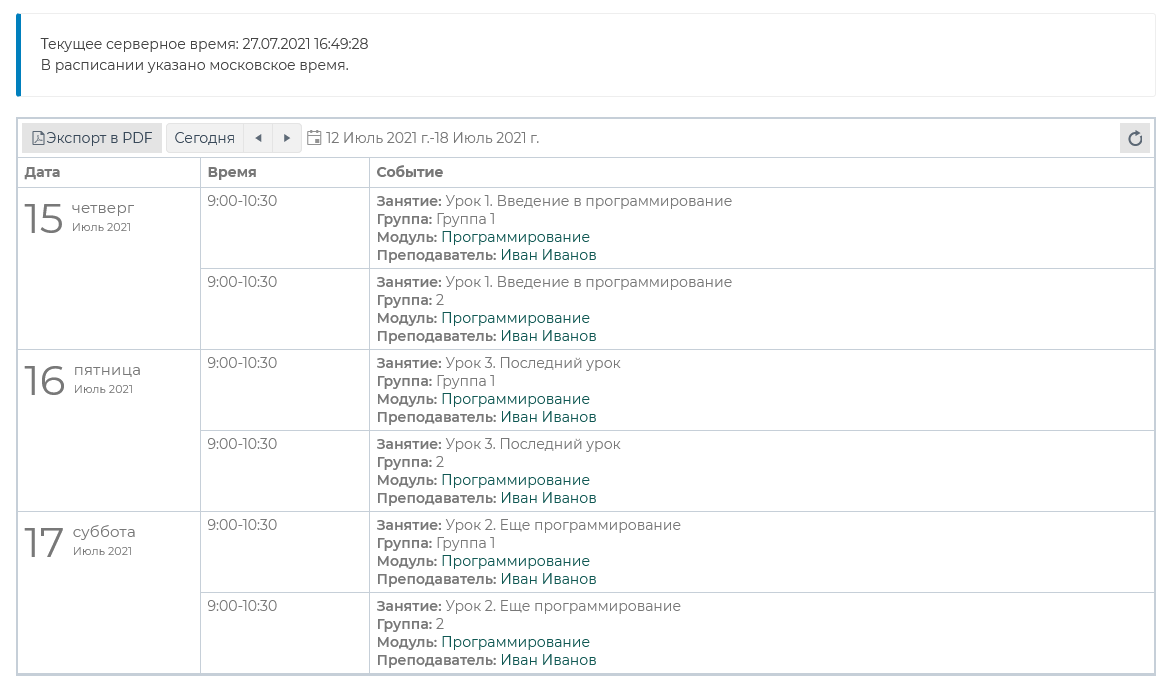
Расписание. Вкладка «Предварительный просмотр»